Protel_DXP2004生成Gerber文件
AD09生成GERBER文件的方法
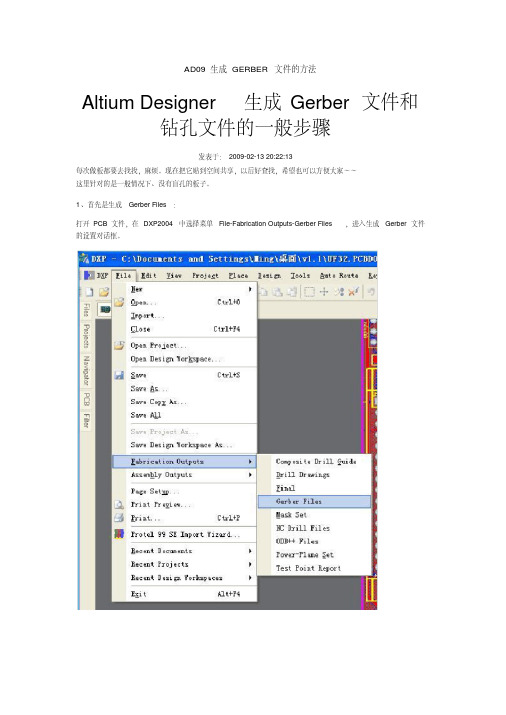
AD09生成GERBER文件的方法Altium Designer生成Gerber文件和钻孔文件的一般步骤发表于:2009-02-13 20:22:13每次做板都要去找找,麻烦。
现在把它贴到空间共享,以后好查找,希望也可以方便大家~~这里针对的是一般情况下、没有盲孔的板子。
1、首先是生成Gerber Files:打开PCB文件,在DXP2004中选择菜单File-Fabrication Outputs-Gerber Files,进入生成Gerber文件的设置对话框。
·单位选择英寸,格式选择2:5 这样可以支持的精度会高一些(这些也可以先跟制板厂联系一下确认),同时Plot Layers选择All Used·在Layers中,选中“include unconnected mid-layer pads”Mirror Layers全都不选,然后在右侧选中相关的机械层。
·Drill Drawing中什么都不选,保持默认即可。
·在Apertures中,选择Embedded apertures(RS274X)(此项也可与制板厂联系确认)·Advanced中其余项都保持默认,主要是选择“Suppress leading zeroes”·点击确认,会自动生成Gerber文件,此时生成一个cam文件,此文件可以不保存,因为我们要交制板厂的文件已经在项目的目录里面建了个子目录叫作“Project Outputs for xxx”,各个层的gerber都存在里面了。
2、然后是生成NC Drill Files:·同样,在DXP2004中选择菜单File-Fabrication Outputs-NC Drill Files,进入生成NC Drill文件的设置对话框此处的选择要跟前面Gerber文件中的保持一致:英寸-2:5-Suppress leading zeroes其它选项保持默认,点击OK确认一下随后弹出的钻孔数据对话框,然后就会自动生成NC Drill Files了,同样的,生成的文件会在那个子目录里,而CAM文件可以不用保存3、将含有以上生成的文件的那个子目录“Project Outputs for xxx”,打个包,就可以发给制板厂了.Altium Designer 导出Gerber文件详细教程1、用Altium打开需要导出Gerber文件的PCB;&P3o*A_g{&o*R-“fabricatio Outputs ”“Gerber Files";2、点击“File”选项卡;对话框中选择“Layers”3、在弹出的“Gerber Setup”下拉列表里的“Used ON”即可;4、只要选择左下角“Plot Layer”5、点击“OK”;,菜单下的“export",再选“Gerber”的文件,此时选择“File”6、软件会输出一个后辍为“.Cam”对话框,这里可以根据自己的要求选,也可以不用选,直接点击此时弹出“Export Gerber(s)”“OK”即可;T6Y5S#&H H%g&u对话框里的下面选择好输出的路径,点击“OK”;11~;b%@U^7、在“Write Gerber(s)”此时,PCB的各个层已经导出,但是还是不完整的,还需要钻孔文件,下面讲输出钻孔文件;-“fabricatio Outputs ”“NC Drill Files";8、回到PCB文件,点击“File”0 p0@m1Q#d6N9、在弹出的“NC Drill Setup "对话框中,根据自己的需要选择,一般是默认的即可;10、点击“OK”;}!*D X D*k#m}0对话框直接点击“OK”,下一个对话,也是只要点击“OK”,11、在弹出的“Import Drill Data”便可;%x#y0B_12、软件同样会输出一个后辍为“.Cam”的文件,此时选择“File”菜单下的“export",再选对话框,这里可以根据自己的要求选,也可以不用选,“Gerber”,此时弹出“Export Gerber(s)”直接点击“OK”即可; 1 y&x*z36{4p对话框里的下面选择好输出的路径,点击“OK”;13、在“Write Gerber(s)”14、到这里就把整个PCB的Gerber文件完整的输出了,打包给PCB厂商做就可以了。
DXP如何生成GERBER文件

DXP如何生成GERBER文件DXP是一款用于电路板设计的软件。
GERBER文件是一种用于制造电路板的标准格式,用于描述电路板的布局、铜层、钻孔等信息。
生成GERBER文件是电路板设计的最后一步,下面将详细介绍DXP如何生成GERBER文件。
1.打开DXP软件,打开您想要生成GERBER文件的电路板设计文件。
2.确认设计文件中包含了所有必需的图层,如顶层铜层、底层铜层、丝印层、焊接层等。
如果有需要,可以使用DXP的图层管理功能来添加或删除图层。
3. 在DXP的菜单栏中选择文件->输出->制图输出。
这将打开DXP的Gerber Designer窗口。
4. 在Gerber Designer窗口中,单击"新建"按钮以创建一个新的Gerber制图输出对象。
5. 在创建的Gerber对象中,可以设置输出的图层,包括顶层和底层铜层、丝印层、焊接层等。
确保勾选需要输出的图层,并设置每个图层的输出格式、文件名和目录路径。
6. 在Gerber Designer窗口中,单击"输出"按钮,选择一个输出目录来保存生成的Gerber文件。
7. 在输出目录中,将生成多个Gerber文件,分别对应不同的图层和内容。
通常,顶层和底层铜层会分别生成一个Gerber文件,丝印层和焊接层也会分别生成Gerber文件。
8. 查看生成的Gerber文件,确保每个文件对应正确的图层和内容。
在生成Gerber文件之前,还可以对电路板设计进行一些准备工作,以确保生成的Gerber文件符合制造要求:1. 确保电路板设计符合制造厂商的要求。
不同制造厂商可能会有不同的要求,如最小材料线宽、孔径等。
在进行设计时,应该遵循这些要求,以保证生成的Gerber文件能够被制造商正确理解和生产。
2. 检查电路板设计文件的完整性。
确保没有缺失图层或元素,以防止生成的Gerber文件出现问题。
3. 对于需要形成孔洞的元件或连接点,如焊盘、过孔等,在设计时应该正确定义孔洞的尺寸和位置,并确保生成的Gerber文件中包含了这些信息。
Protel DXP设计PCB输出Gerber 文件设置
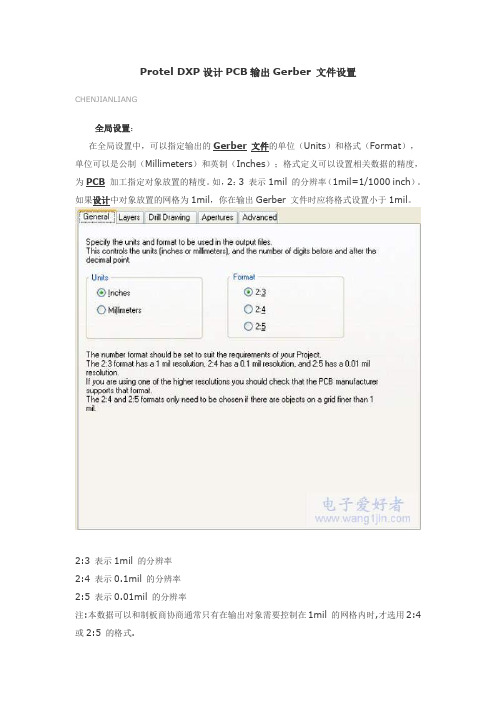
Protel DXP设计PCB输出Gerber 文件设置CHENJIANLIANG全局设置:在全局设置中,可以指定输出的Gerber文件的单位(Units)和格式(Format),单位可以是公制(Millimeters)和英制(Inches);格式定义可以设置相关数据的精度,为PCB加工指定对象放置的精度。
如,2:3 表示1mil 的分辨率(1mil=1/1000 inch)。
如果设计中对象放置的网格为1mil,你在输出Gerber 文件时应将格式设置小于1mil。
2:3 表示1mil 的分辨率2:4 表示0.1mil 的分辨率2:5 表示0.01mil 的分辨率注:本数据可以和制板商协商通常只有在输出对象需要控制在1mil 的网格内时,才选用2:4 或2:5 的格式.层设置:在层设置中,选择要输出产生Gerber 文件的层定义;还可以指定任何需要产生镜像的层定义。
同时,还可以指定那些机械层需要被添加到所有的Gerber 图片。
左边列表栏中可以选择设定需要绘制及镜象的层;右边列表中可以选择与绘制设定层的机械加工层;包含未连接中间信号上的焊盘选项功能表示不与中间信号层上孤立的焊盘连接在一起。
该项功能仅限于包含了中间信号层的PCB 文件输出Gerber 时使能。
绘制钻孔设置:在绘制钻孔设置中,可以指定那些层对需要一个钻孔绘制;还可以指定用于表示各种尺寸钻孔绘制符号的类型和大小。
同时,还可以指定那些层对需要一个钻孔向导文件,钻孔向导是一幅可以标定PCB 上每个钻孔点的图。
用户可以选择自动或指定绘制钻空对图,在生成的钻空表格的左下角会出现字符.Legend,通常钻空表格是不可见的。
利用钻空对图可以知道钻空的尺寸大小。
绘制钻空向导将可以在标出PCB 上每个钻空的位置。
Graphic Symbols:图形符号Size of hole string:用字符串表示过孔大小Characters:用字符表示过孔光圈设置:在光圈设置中,可以使能或设置设计中特定的光圈信息。
Protel,PowerPCB输出Gerber数据处理流程
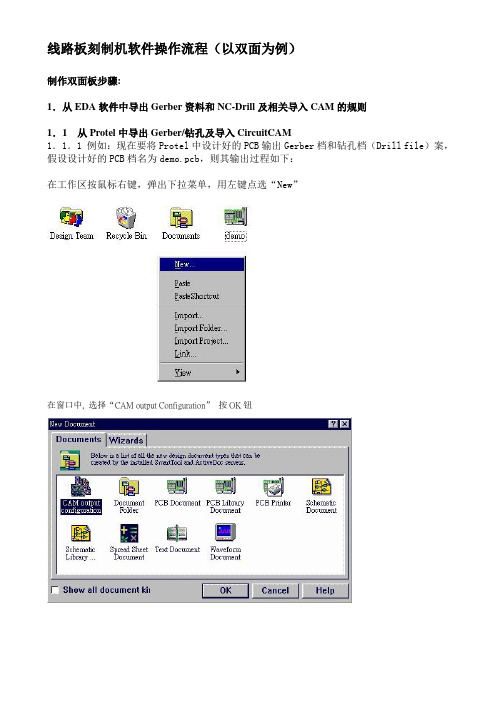
线路板刻制机软件操作流程(以双面为例)制作双面板步骤:1.从EDA软件中导出Gerber资料和NC-Drill及相关导入CAM的规则1.1 从Protel中导出Gerber/钻孔及导入CircuitCAM1.1.1 例如:现在要将Protel中设计好的PCB输出Gerber档和钻孔档(Drill file)案,假设设计好的PCB档名为demo.pcb,则其输出过程如下:在工作区按鼠标右键,弹出下拉菜单,用左键点选“New”在窗口中, 选择“CAM output Configuration”按OK钮在我们的设计项目MyDesign1.ddb 中,会新增一个[CAMManager1.cam]的选项,我们点选并且开启这个图示选择我们要输出的LAYOUT档案,在这里是DEMO.PCB进入{Output Wizard}窗口,你可以依Wizard的提示,一步一步的设定,输出Gerber File, 在这里我们点选[Finish]按钮, 离开{Output Wizard}窗口.点击鼠标右键,点选[Insert Gerber]在[General]的选项中,我们要设定GERBER的格式, 此处我们以设定单位为英制(Inches),整数位数2,小数位数3为例(当然你可以依自已需要而设定为公制及其它格式)在[Layers]部分,我们设定要输出的图层,在这里选择[TopLayer]及[BottomLayer]在Apertures,我们勾选[Embedded apertures(RS274X) ], 输出的GERBER FILE里,内含Aperture的数据在[Advanced]里面,我们保持默认值.按下[OK],结束GERBER FILE的输出设定窗口设定Drill File 钻孔档按鼠标右键,选择Insert NC Drill在这个钻孔数据设定窗口中,我们设定单位为英制,数字格式为2位整数,3位小数,数字尾不补零(同样道理,你也可依你的要求设定不同单位和不同格式)当我们都设定好GERBER及DRILL的格式后,我们就可以将其输出,按下鼠标右键,选择Generate CAM Files,程序就会依据我们的设定,输出档案,存在档案夹CAM for demo中选主菜单File/Export在窗口中,选择你要储存的档案夹位置,按下[确定]即可1.1.2.将设计文件导入CircuitCAM打开CircuitCAM,选取模板,如果为双面板则选取“Default”选取项(如下图)然后,导入File\Import(下右图)选取需要导入的文件夹1.1.2.1导入Gerber文件(上下层线路、板外框)导入光圈表(若是扩展Gerber格式的文件,由于文件中自带光圈表信息,可以省去这步)分别导入底层Gerber 文件和顶层Gerber文件File/ Import/ 选择底层(顶层文件)重复上述动作导入顶层、外框层1.1.2.2导入钻孔程式导入刀具表(钻孔报告文件)File/Import 选取钻孔报告文件1.2.若使用的是POWERPCB设计软件,需按以下步骤1.2.1从POWERPCB导出GERBER及钻孔程式请注意POWERPCB做PCB设计时所设定的单位(图1.1)POWERPCB中导出GERBER时的设定导出钻孔是时的设定(图1.3)导出CAM资料(GERBER/钻孔)点选CAM,出现如下菜对话框,选择要导出和资料(如不在列表中,可按‘ADD’添加选择所需层的资料),按‘RUN’导出1.2.1 导入CIRCUITCAMPOWERPCB 设计的Gerber导入CIRCUITCAM:如果在图1.1中设定Output Format时选的是“use RS-274-X format”则直接导入(无需导入光圈表—Aperture list)如果在图1.2中设定的是“use RS-274-D format”则需在导入GERBER前应先导入光圈表—Aperture list。
DXP2004 输出gerber文件的详细说明
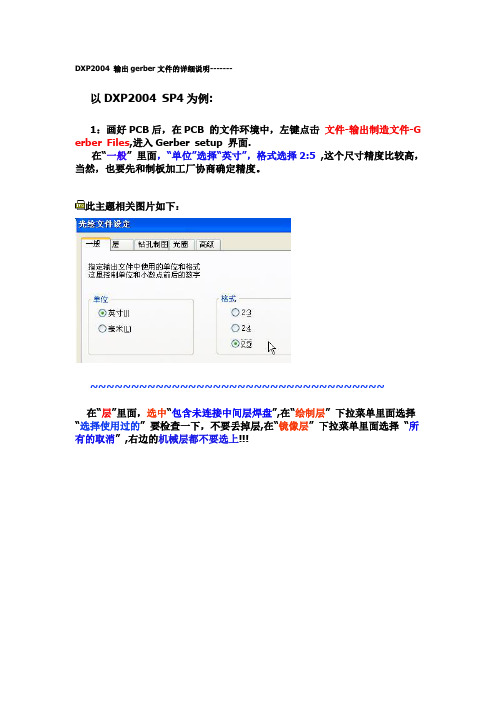
DXP2004 输出gerber文件的详细说明-------以DXP2004 SP4为例:1:画好PCB后,在PCB 的文件环境中,左键点击文件-输出制造文件-G erber Files,进入Gerber setup 界面.在“一般” 里面,“单位”选择“英寸”,格式选择2:5,这个尺寸精度比较高,当然,也要先和制板加工厂协商确定精度。
此主题相关图片如下:~~~~~~~~~~~~~~~~~~~~~~~~~~~~~~~~~~~~在“层”里面,选中“包含未连接中间层焊盘”,在“绘制层” 下拉菜单里面选择“选择使用过的” 要检查一下,不要丢掉层,在“镜像层” 下拉菜单里面选择“所有的取消” ,右边的机械层都不要选上!!!此主题相关图片如下:~~~~~~~~~~~~~~~~~~~~~~~~~~~~~~在“光圈”里面,选中“嵌入的光圈(RS274X)”(在方格里打勾)在“高级”里面,在“前导/殿后零字符” 区域,选中“抑制前导零字符”(这个选项可以和加工厂商量的) 左键点击“确认”按键,进行第一次输出。
(生成的*.cam可不用保存)此主题相关图片如下:此主题相关图片如下:~~~~~~~~~~~~~~~~~~~~~~~~~~~~~~2:在PCB 的文件环境中,再次进入Gerber setup 界面,在“层”里面,在左边的“绘制/镜像层” 都不选中,“包含未连接中间层焊盘”也不选中, 只选中有关板子外框的机械层。
此主题相关图片如下:~~~~~~~~~~~~~~~~~~~~~~~~~~~~~~在“钻孔制图” 里面,选择你要导出的层对。
一般选择“绘制全部使用的层对”,“镜像绘制” 不用选中。
(钻孔统计图钻孔向导图两个区里面设置要一致)!!!!此主题相关图片如下:左键点击“确认”按键,进行第二次输出。
(生成的*.cam可不用保存)~~~~~~~~~~~~~~~~~~~~~~~~~~~~~~~~~~~~~~~~ 3:在PCB 的文件环境中,左键点击文件-输出制造文件-NC Drill Files,进入NC Drill Setup 界面,单位选择“英寸”,格式选择2:5 ,尺寸精度比较高,当然,也要和加工厂协商确定精度。
从Protel PCB生成Gerber File文件

从Protel PCB生成Gerber 文件
一. 打开一个设计库:
1.在需生成Gerber File的PCB 文件夹内执行File-New命令生成辅助制造输出问文件
CAM Output Configuration如下图
2. 双击生成的CAM Output Configuration 文件,弹出对话框如下图选择需生成
文件的PCB,
3生成输出向导对话框,单击“Next”如下图
4.系统出现对话框选择生成文件类型,我们选Gerber类型,单击下一步。
如下图
5在以后的对话框中连续选下一步,到出现结束对话框,此时单击Finish,既产生Gerbe 文件,默认名为。
如下图
二.文件生成后,打开文件,执行Tools-Generate CAM Files命令,系统将产生报表文件,如下图:
2。
按以上操作生成NC钻孔文件,在“一:4”步骤选择生成NC Drill文件。
生成的文件
放
在前缀为“GAM for”的文件夹里,打开文件就看到相应的报表。
如下图。
Protel 导GERBER方法

在protel 中如何导出gerber 文件?来源: 作者:小冬 发布时间:2007-11-24 在protel 中如何导出gerber文件?答案是有两种导出方法,第一种是在中文版protel 99se 中导出。
另外一种是在英文版导出gerber 文件方法。
1.中文版本:先打开一个文件,把公制转成英制,点文件里面的打印设置,在弹出的对话框中选择“options……”设置如图:(图1) 后点击 (图2)>>(图3)>>(图4)生成Gerber文件,然后点closte退出.来到图1点OK后退到最开始来,点"layers"进入层设计(图5) 选择要导出的层.后点OK,退出.最后点Pr int打印生成,就OK了.最后生成孔图.点"报告"里的"数控转孔文件",关掉,然后导出,把生成的gerber导出.就大成告成了.2.另外一种是英文版导出方法是:首先也是打开一个文件。
然后点文件里面的“cam manager……”在弹出的对话框中点击“NEXT”下一步。
然后选择第三个“gerber“然后就点“NEXT”下一步来到第五步点击右上角的“Menu>>plot layers>>used on"就OK了,然后就“NEXT”完成。
最后,来到平台,右击我们刚才生成的gerber文件,即“gerber output1"在弹出的下拉菜单中选择“i nsert NC drill"最后一步就是要导出了,导出必须先选择路径,选择在弹出的对话框中选择路径,这个相信大家一看就会了最后点下图导出就大公告成了。
proteldxp2004

ProTel DXP 2004ProTel DXP 2004是一款电子设计自动化(EDA)软件,由Altium开发。
它是一个功能强大的PCB设计工具,用于设计和开发各种电路板。
本文将介绍ProTel DXP 2004的主要特性和优点,并提供一些使用技巧和指南。
主要特性ProTel DXP 2004具有许多强大的特性,使其成为一款流行的PCB设计软件。
以下是一些主要特性的概述:1. 环境友好的用户界面ProTel DXP 2004提供了一个直观且易于使用的用户界面。
它的工具栏和菜单结构使用户可以快速轻松地访问各种功能和工具。
此外,它还提供了丰富的快捷键和自定义选项,使设计流程更高效。
2. 强大的设计工具ProTel DXP 2004具备丰富的设计工具,包括元件库管理、布局设计、原理图设计和电路仿真等功能。
它支持多层电路板设计,可与各种CAD软件兼容,并具有自动布线和连线功能,大大提高了设计效率。
3. 电路仿真和验证ProTel DXP 2004内置了强大的电路仿真和验证工具。
它可以模拟电路的性能和行为,并为用户提供准确的仿真结果。
此外,它还具备测试点和测量工具,以帮助用户验证和改进设计。
4. 丰富的元件库ProTel DXP 2004具有一个庞大的元件库,包含了各种常用的电子元件和器件。
用户可以根据需要自定义元件库,并将其应用于设计中。
这极大地简化了元件选择和布局过程。
5. 生成生产文件ProTel DXP 2004可以生成多种生产文件,包括Gerber文件、钻孔文件和制造文件清单(BOM)。
这些文件可用于电路板的制造和生产,确保了设计的精确性和可制造性。
优点ProTel DXP 2004相对于其他PCB设计软件具有一些明显的优点,其中包括:•强大的功能和工具,适用于各种复杂的电路设计需求。
•友好的用户界面,使用户可以快速上手并高效地完成设计任务。
•丰富的元件库和模板,提供了更多选择和设计灵活性。
DXP2004出gerber及导入cam350详细步骤
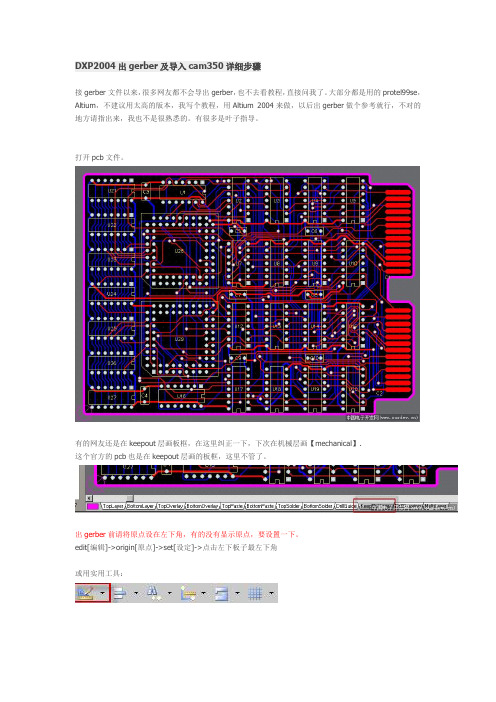
DXP2004出gerber及导入cam350详细步骤接gerber文件以来,很多网友都不会导出gerber,也不去看教程,直接问我了。
大部分都是用的protel99se,Altium,不建议用太高的版本,我写个教程,用Altium 2004来做,以后出gerber做个参考就行,不对的地方请指出来,我也不是很熟悉的。
有很多是叶子指导。
打开pcb文件。
有的网友还是在keepout层画板框,在这里纠正一下,下次在机械层画【mechanical】.这个官方的pcb也是在keepout层画的板框,这里不管了。
出gerber前请将原点设在左下角,有的没有显示原点,要设置一下。
edit[编辑]->origin[原点]->set[设定]->点击左下板子最左下角或用实用工具:设定之后显示为:若关闭了原点显示,请在:tools->preference->Protel pcb下->display标签里勾选origin marker设定完原点出gerber在Altium中出gerber和出钻孔在一个菜单下,但不是一个命令【很多网友出了gerber里面有一个drill drawing以为就是钻孔】,钻孔要单独出一下的。
file->Fabrication outputs->Gerber files在gerneral标签下格式设置如下:layer标签下设置如下:我们只要这7个层,不要在里面添加dill drawing之类的,Apertures标签下:embeded apertures RS274X勾选上。
Advanced标签下:设置解释一下:file size不动,取默认值。
Leading/trailing zeros:选择supress leading zero【省略前导0】. position on film:选择reference to relative origin【使用相对坐标原点】别的取默认值就行了。
格式版本转换GERBER

PCB转换gerber方法
1.PCB转换gerber,打开PCB文件,要定义 原点。 2.检查PCB文件中层是否与客户层数一样。 (如不一样需问客户) 3.检查阻焊净空度(Solder mask)4MIL。 A 阻焊净空度处为负数,需与客户确认是否 按我司常规做阻焊盘。 B 客户是否要过孔盖阻焊。
DXF转出来后,用高版本 CAM350导入DXF
1.CAM350导出后,用Ucam v8.1导入输出那一层进 Ucam v8.1.
2.确认导入DXF层,为几层板。在按以下流 程制作:
现场讲解如何做: 钻孔=>外形=>线路=>阻 焊=>字符
各种软件转换gerber的方法及技巧
客户发过来的源文件格式
1. Gerber文件。 2. Advanced PCB (2.7) 3. Protel 98 4. Protel 99 (SP6) (SP2) 5. DXP 6. CAD
DOS Advanced PCB (2.7) Protel 98 Protel 99 (SP6) DXP 2004(补丁8.2.12.2761) DXP 2006(补丁6.9.0.12759) DXP 2008(补丁7.0.0.13815) DXP 2009(补丁8.3.0.16776) DXP 2009(补丁9.3.1.19182) Auto CAD PADS Layout
4.检查PCB文件内的字符高度,是否符合我司 最小加工能力。 A 字符高度30MIL\宽度6MIL. B 极限高度25MIL\宽度5MIL, 字符是否有重叠 现象. 5.查看外型。 A 外型是否有没有被锁住及<0.8MM以下的 NPTH槽建议改为0.8MM,批量板建议改为 1.0MM. 6.PCB文件检查后就可输出Gerber文件。
电路板线路图生成gerber加工文件
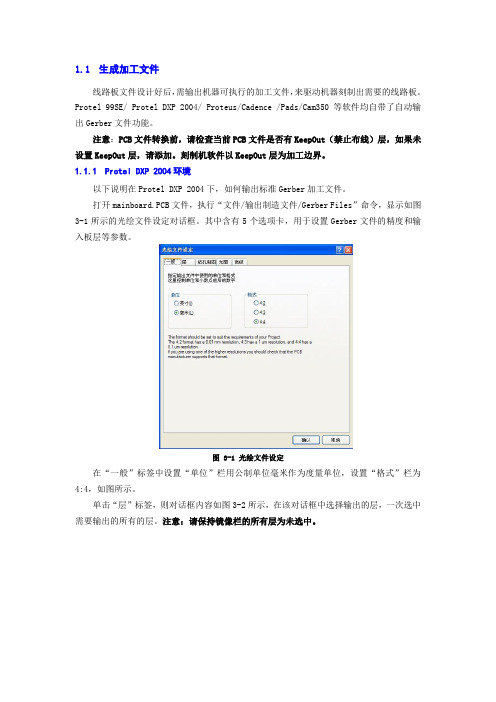
1.1生成加工文件线路板文件设计好后,需输出机器可执行的加工文件,来驱动机器刻制出需要的线路板。
Protel 99SE/ Protel DXP 2004/ Proteus/Cadence /Pads/Cam350等软件均自带了自动输出Gerber文件功能。
注意:PCB文件转换前,请检查当前PCB文件是否有KeepOut(禁止布线)层,如果未设置KeepOut层,请添加。
刻制机软件以KeepOut层为加工边界。
1.1.1Protel DXP 2004环境以下说明在Protel DXP 2004下,如何输出标准Gerber加工文件。
打开mainboard.PCB文件,执行“文件/输出制造文件/Gerber Files”命令,显示如图3-1所示的光绘文件设定对话框。
其中含有5个选项卡,用于设置Gerber文件的精度和输入板层等参数。
图 3-1 光绘文件设定在“一般”标签中设置“单位”栏用公制单位毫米作为度量单位,设置“格式”栏为4:4,如图所示。
单击“层”标签,则对话框内容如图3-2所示,在该对话框中选择输出的层,一次选中需要输出的所有的层。
注意:请保持镜像栏的所有层为未选中。
图 3-2 光绘文件设定单击“钻孔制图”标签,如图3-3所示,取消其中所有选中项目。
图 3-3 光绘文件设定单击“光圈”标签,然后选择“嵌入的光圈”,这时系统将在输出加工数据文件时,自动产生D码文件,如图3-4所示。
图 3-4 光绘文件设定单击“高级”标签,系统显示如图3-5所示。
注意:在其他中,选中“用软件画弧线”,其余采用默认设置。
(胶片尺寸和光圈匹配容许误差采用默认值,前导/殿后零字符选中“抑制前导零字符”,胶片上位置选中“参考相对原点”。
)图 3-5 光绘文件设定设置完毕后,单击确认按钮,系统输出各层的Gerber文件,同时启动CAMtastic1,以图形方式显示这些文件,如图3-6所示。
本设备需要三个Gerber文件:顶层文件*.gtl、底层文件*.gbl、禁止布线层文件*.gko,都自动保存在当前PCB文件的目录下。
如何用Protel DXP生成Gerber文件

如何用Protel DXP生成Gerber文件如何用 DXP生成Gerber文件——博励pcb培训收拾名目:1. 为何要将文件转换为GERBER文件和钻孔数据后交PCB厂制板2. 什么是GERBER文件3. Protel DXP中Design/Board Layers&Color介绍4. 如何用Protel DXP生成Gerber文件5. 由Protel2004产生的Gerber文件各层扩展名与PCB本来各层对应关系表6. 两层板和四层板要导出的layers1. 为何要将PCB文件转换为GERBER文件和钻孔数据后交PCB厂制板大多数工程师都习惯于将PCB文件设计好后挺直送PCB 厂加工,而国际上比较流行的做法是将PCB文件转换为GERBER文件和钻孔数据后交PCB厂,为何要“多此一举”呢?由于工程师和PCB工程师对PCB的理解不一样,由PCB工厂转换出来的GERBER文件可能不是您所要的,如您在设计时将元件的参数都定义在PCB文件中,您又不想让这些参数显示在PCB成品上,您未作解释,PCB厂依葫芦画瓢将这些参数都留在了PCB成品上。
这只是一个例子。
若您自己将PCB文件转换成GERBER文件就可避开此类大事发生。
2. 什么是GERBER文件 GERBER 文件是一种国际标准的光绘格式文件,它包含RS-274-D和RS-274-X两种格式,其中RS-274-D称为基本GERBER格式,并要同时附带D码文件才干完整描述一张图形;RS-274-X称为扩展GERBER格式,它本身包含有D码信息。
常用的CAD软件都能生成此二种格式文件。
Gerber数据是由象片测图仪(Photoplotters)生成的。
象片测图仪由一个精密的伺服系统组成,该系统控制着一个X-Y 工作台,上面附着一片高对照度菲林。
光源透过一个快门照在菲林上。
该快门含有一个光圈***并聚焦在菲林上。
控制器把Gerber命令转换为适当的工作台移动,光圈***旋转和快门的开合。
DXP导出GERBER文件详细步骤
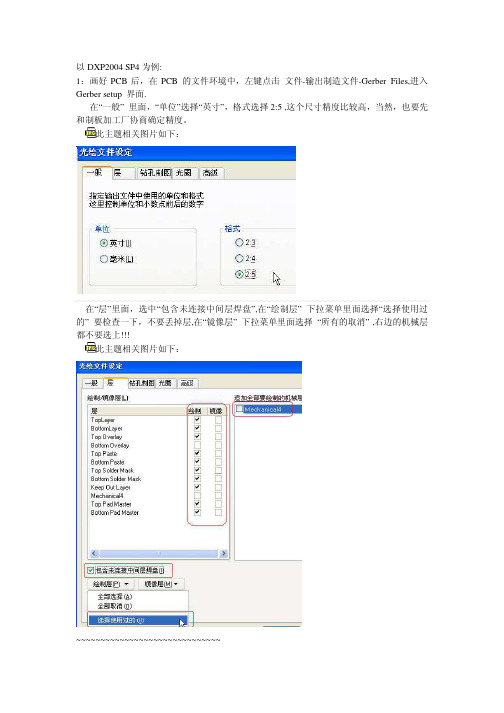
以DXP2004 SP4为例:1:画好PCB后,在PCB 的文件环境中,左键点击文件-输出制造文件-Gerber Files,进入Gerber setup 界面.在“一般” 里面,“单位”选择“英寸”,格式选择2:5 ,这个尺寸精度比较高,当然,也要先和制板加工厂协商确定精度。
此主题相关图片如下:在“层”里面,选中“包含未连接中间层焊盘”,在“绘制层” 下拉菜单里面选择“选择使用过的” 要检查一下,不要丢掉层,在“镜像层” 下拉菜单里面选择“所有的取消” ,右边的机械层都不要选上!!!此主题相关图片如下:~~~~~~~~~~~~~~~~~~~~~~~~~~~~~~在“光圈”里面,选中“嵌入的光圈(RS274X) ”(在方格里打勾)在“高级”里面,在“前导/殿后零字符” 区域,选中“抑制前导零字符”(这个选项可以和加工厂商量的) 左键点击“确认”按键,进行第一次输出。
(生成的*.cam可不用保存)此主题相关图片如下:此主题相关图片如下:~~~~~~~~~~~~~~~~~~~~~~~~~~~~~~2:在PCB 的文件环境中,再次进入Gerber setup 界面,在“层”里面,在左边的“绘制/镜像层” 都不选中,“包含未连接中间层焊盘”也不选中, 只选中有关板子外框的机械层。
此主题相关图片如下:在“钻孔制图” 里面,选择你要导出的层对。
一般选择“绘制全部使用的层对” ,“镜像绘制” 不用选中。
(钻孔统计图钻孔向导图两个区里面设置要一致)!!!!此主题相关图片如下:左键点击“确认”按键,进行第二次输出。
(生成的*.cam可不用保存)~~~~~~~~~~~~~~~~~~~~~~~~~~~~~~~~~~~~~~~~3:在PCB 的文件环境中,左键点击文件-输出制造文件-NC Drill Files,进入NC Drill Setup 界面,单位选择“英寸”,格式选择2:5 ,尺寸精度比较高,当然,也要和加工厂协商确定精度。
Protel导出Gerber数据的过程

一、Protel 99SE导出方法
1、新建CAM向导
2、新建Gerber文件
选择新建Gerber文件
选择Gerber文件精度,这里选最高
选择Gerber文件中包含的层,新建完成
设置Gerber文件参数(重要)
设置Gerber文件的参考坐标为相对坐标,保持与等下生成的钻孔坐标一致(若在本页面中无相关设置项目,请安装Protel 99SE SP6补丁)
3、新建NC Drill钻孔文件
选择精度(这里选最高)
确定参考坐标与Gerber数据保持一致(以上为默认值,若无上大页面选项卡,请安装Protel
99SE SP6补丁)
4、生成CAM文件
上图为生成的CAM文件夹
将CAM文件夹导出
选择自己的保存路径5、完成,用DCM雕刻机软件打开查看,效果如下图所示
DCM软件中,紫色为边框禁止布线层,蓝色为底层,红色为顶层,绿色为钻孔,灰色为焊
盘,橙色为雕刻路径
打开文件后请确定这些图形的位置是否正确
二、Protel DXP导出方法(Altium Designer)
1、导出Gerber文件
选择输出文件精度最高
确定包含以上3个层
确定选择相对坐标,点击OK,将在PCB文件所在目录或目录下的Project Outputs文件夹里生
成所需的Gerber文件
1、导出NC Drill钻孔文件
选择输出文件精度最高,确定选相对坐标,与生成Gerber文件时保持一致
确定选择相对坐标,点击OK,将在PCB文件所在目录或目录下的Project Outputs文件夹里生
成所需的NC Drill文件(*.TXT文件)。
ProtelDXP导出GERBER格式方法

ProtelDXP导出GERBER格式⽅法1、运⾏Protel DXP,打开⼀个需导出的PCB⽂件,点击[⽂件]—[输出制造⽂件]—[GerBer Files],如下图所⽰:2、在弹出的对话框中,将单位设置为[英⼨],将格式设置为[2:3]。
如下图所⽰:3、在层(Layers)设置部分,选择[TopLayer]、[BottomLayer]、[KeepOut Layer]。
如下图所⽰:4、在光圈(Apertures)设置部分,选中[嵌⼊的光圈(RS274X)], 即输出的GERBER FILE⾥,内含D码资料。
点击[确定]。
如下图所⽰:5、在新弹出的窗⼝中,点击[⽂件]—[输出]—[GerBer],如下图所⽰:6、在输出GerBer窗⼝中,将选项全部选中,格式选择为RS-274S。
点击[确定]。
如下图所⽰:7、在GerBer保存窗⼝中,将全部⽂件打勾选中,选择保存路径(最好另外新建⼀个⽂件夹),点击[确定]。
如下图所⽰:8、到此为⽌,我们已完成顶层、底层、禁⽌布线层的GerBer输出,接下来单独输出钻孔⽂件(NC Drill Files)。
9、⿏标右键单击[CAMtasitic1.Cam],选中[Close CAMtasitic1.Cam],选择[NO]不保存。
返回原始窗⼝。
如下图所⽰:10、点击[⽂件]—[输出制造⽂件]—[NC Drill Files],如下图所⽰:11、在弹出的NC钻孔设置窗⼝中,选择单位为英⼨,格式为2:3,如下图所⽰:12、在输⼊钻孔数据窗⼝中,使⽤默认设置,直接点击[确认]即可,如下图所⽰:13、在新弹出的只显⽰钻孔的窗⼝中,点击[⽂件]—[输出]—[保存钻孔],如下图所⽰:14、在输出钻孔数据窗⼝中,在层选择下拉菜单中选择钻孔⽂件。
点击[单位]进⾏设置,在设置窗⼝中将其设置为整数2,⼗进制3,单位为英制,零抑制为后尾。
点击[确定]返回,再点击[确认]即可,如下图所⽰:15、在GerBer Drill保存窗⼝中,将⽂件打勾选中,选择保存路径(最好保存在与上⾯所输出层的同⽂件夹),点击[确定]。
Protel DXP→Gerber
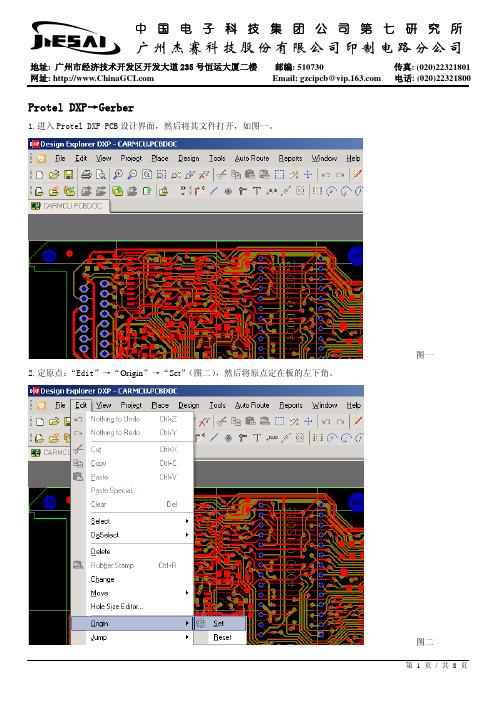
网址: Email: gzcipcb@ 电话: (020)22321800 网址//C i GC i i@i163电话(020)2232100Protel DXP→Gerber1.进入Protel DXP PCB设计界面,然后将其文件打开,如图一。
图一2.定原点:“Edit”→“Origin”→“Set”(图二),然后将原点定在板的左下角。
网址: Email: gzcipcb@ 电话: (020)22321800 网址//C i GC i i@i163电话(020)22321003.放钻孔孔位图例(.Legend):“Place”→“String”(图三),将其放在板外(图四)。
图三网址: Email: gzcipcb@ 电话: (020)22321800 网址//C i GC i i@i163电话(020)22321004.在图四界面中双击“.Legend”,出现图五界面,并按图五“String”窗口所示进行设置。
设置完成后,“OK”,退至图一界面。
图五5.转Gerber:“File”→“Fabrication Outputs”→“Gerber Files”(图六)。
弹出新窗口“Gerber Setup”(图七)。
网址: Email: gzcipcb@ 电话: (020)22321800 网址//C i GC i i@i163电话(020)22321006.在“Gerber Setup”的“General”窗口中,如图七设置,Units:Inches,Format:2:4。
设置完成后,点击Layers,进入图十“Layers”窗口。
图七7.在“Layers”窗口中选择“Include unconnected mid-layer pads(包括内层孤立盘)”;点击“Plot Layers”,选择“Used On”(有用层);点击“Mirror Layers”,选择“All Off”,关闭所有镜像,见图八、图九所示。
DXP输出GERBER文件的转换步骤

4.过孔盖阻焊或塞孔(客户需要时)的阻焊窗去除
选择Design--Rules 出现以下画面:
选择Mask-Solder Mask Expansion 出现以下画面:
将Full Query 项目中的ALL 更改为isvia 将Expansion 值由4MIL 更改为20MIL
点击CLOSE 注:1.上述步骤为客户过孔要求盖阻焊或塞孔才执行 2.上图中通常把过孔阻焊窗缩小20MIL便于区分
PROTEL DXP 转换步骤
1. 文件的调入
FILE→OPEN 找到所要调入文件的目录
View-Toggle Units
2.文件中单位的设置(通常单位:mil)
进进点 行行击 中中 英英 制制 转转 换换
或 用 快 捷 键
(
)
Q
3.文件原点的设置
Edit→Origin→set
把原点设置在单元边框外
选择Drill Drawing 项出现以下画面
选 择
选 择
择
选
则
立 焊 盘 ,
孤
层
内
要
点 如下下 击 果拉拉
• Plot Layers used ON
• Mirror Layers ALL OFF
• mid-layer pads
Include unconnected
• OK
点关关选选 击闭闭择择
❖ G on aperture change
选择Advanced项出现以下画面
❖ OK
❖
件
所系 点 选
在统 击 择
的则 目自
54
录动
中将
。
GERBER
文 件 输 出 到
文
Protel DXP2004生成Gerber文件和钻孔文件的一般步骤

Protel DXP2004生成Gerber文件和钻孔文件的一般步骤这里针对的是一般情况下、没有盲孔的板子。
1、首先是生成Gerber Files:打开PCB文件,在DXP2004中选择菜单File-Fabrication Outputs-Gerber Files,进入生成Gerber 文件的设置对话框。
·单位选择? 英寸,格式选择2:5 这样可以支持的精度会高一些(这些也可以先跟制板厂联系一下确认)·在Layers中,选中“include unconnected mid-layer pads”,同时Plot Layers选择All Used Mirror Layers全都不选,然后在右侧选中相关的机械层。
·Drill Drawing中什么都不选,保持默认即可。
·在Apertures中,选择Embedded apertures(RS274X)·Advanced中其余项都保持默认,主要是选择“Suppress leading zeroes”(此项也可与制板厂联系确认)·点击确认,会自动生成Gerber文件,此时生成一个cam文件,此文件可以不保存,因为我们要交制板厂的文件已经在项目的目录里面建了个子目录叫作“Project Outputs forxxx”,各个层的gerber都存在里面了。
2、然后是生成NC Drill Files:·同样,在DXP2004中选择菜单File-Fabrication Outputs-NC Drill Files,进入生成NC Drill 文件的设置对话框.此处的选择要跟前面Gerber文件中的保持一致:英寸-2:5-Suppress leading zeroes其它选项保持默认,点击OK确认一下随后弹出的钻孔数据对话框,然后就会自动生成NC Drill Files了,同样的,生成的文件会在那个子目录里,而CAM文件可以不用保存3、将含有以上生成的文件的那个子目录“Project Outputs for xxx”,打个包,就可以发给制板厂了,呵呵。
- 1、下载文档前请自行甄别文档内容的完整性,平台不提供额外的编辑、内容补充、找答案等附加服务。
- 2、"仅部分预览"的文档,不可在线预览部分如存在完整性等问题,可反馈申请退款(可完整预览的文档不适用该条件!)。
- 3、如文档侵犯您的权益,请联系客服反馈,我们会尽快为您处理(人工客服工作时间:9:00-18:30)。
如何用Protel DXP生成Gerber文件目录:1. 为何要将PCB文件转换为GERBER文件和钻孔数据后交PCB厂制板2. 什么是GERBER文件3. Protel DXP中Design/Board Layers&Color 介绍4. 如何用Protel DXP生成Gerber文件5. 由Protel2004产生的Gerber文件各层扩展名与PCB原来各层对应关系表6. 两层板和四层板要导出的layers1. 为何要将PCB文件转换为GERBER文件和钻孔数据后交PCB厂制板大多数工程师都习惯于将PCB文件设计好后直接送PCB厂加工,而国际上比较流行的做法是将PCB文件转换为GERBER文件和钻孔数据后交PCB厂,为何要“多此一举”呢?因为电子工程师和PCB工程师对PCB的理解不一样,由PCB工厂转换出来的GERBER文件可能不是您所要的,如您在设计时将元件的参数都定义在PCB文件中,您又不想让这些参数显示在PCB成品上,您未作说明,PCB厂依葫芦画瓢将这些参数都留在了PCB成品上。
这只是一个例子。
若您自己将PCB文件转换成GERBER文件就可避免此类事件发生。
2.什么是GERBER文件GERBER文件是一种国际标准的光绘格式文件,它包含RS-274-D和RS-274-X两种格式,其中RS-274-D称为基本GERBER格式,并要同时附带D码文件才能完整描述一张图形;RS-274-X称为扩展GERBER格式,它本身包含有D码信息。
常用的CAD软件都能生成此二种格式文件。
Gerber数据是由象片测图仪(Photoplotters)生成的。
象片测图仪由一个精密的伺服系统组成,该系统控制着一个X-Y 工作台,上面附着一片高对比度菲林。
光源透过一个快门照在菲林上。
该快门含有一个光圈***并聚焦在菲林上。
控制器把Gerber指令转换为适当的工作台移动,光圈***旋转和快门的开合。
其结果就是我们通常看到的Gerber文件。
3. Protel DXP中Design/Board Layers&Color 介绍(1)Signal Layers:信号层ProtelDXP电路板可以有32个信号层,其中Top是顶层,Mid1~30是中间层,Bottom是底层。
习惯上Top层又称为元件层,Botton层又称为焊接层。
信号层用于放置连接数字或模拟信号的铜膜走线。
(2) Masks:掩膜Top/Bottom Solder:阻焊层。
阻焊层有2层,用于阻焊膜的丝网漏印,助焊膜防止焊锡随意流动,避免造成各种电气对象之间的短路。
Solder表面意思是指阻焊层,就是用它来涂敷绿油等阻焊材料,从而防止不需要焊接的地方沾染焊锡的,这一层会露出所有需要焊接的焊盘,并且开孔会比实际焊盘要大。
这一层资料需要提供给PCB厂。
Top/Bottom Paste:锡膏层。
锡膏层有2层,用于把表面贴装元件(SMD)粘贴到电路板上。
利用钢膜(Paste Mask)将半融化的锡膏倒到电路板上再把SMD元件贴上去,完成SMD元件的焊接。
Paete表面意思是指焊膏层,就是说可以用它来制作印刷锡膏的钢网,这一层只需要露出所有需要贴片焊接的焊盘,并且开孔可能会比实际焊盘小。
这一层资料不需要提供给PCB厂。
(3)Silkscreen:丝网层Top/Bottom Overlay:丝网层有两层,用于印刷标识元件的名称、参数和形状。
(4)Internal Plane:内层平面内层平面主要用于电源和地线。
ProtelDXP可以有16个电源和地线层。
电源和地线层的铜膜直接连接到元件的电源和地线引脚。
内层平面可以分割成子平面用于某个网络布线。
(5)Other:其它层钻孔位置层(Drill Guide):确定印制电路板上钻孔的位置。
禁止布线层(Keep-Out Layer):此层禁止布线。
钻孔图层(Drill Drawing):确定钻孔的形状。
多层(Multi-layer):设置多层面。
(6)Mechanical Layers:机械层机械层用于放置各种指示和说明性文字,例如电路板尺寸。
机械层可以和其它层一起打印。
7)System Colors:系统颜色“Connect(连接层)”“DRC Error(错误层)”、2 个“Visible Grid(可视网格层)”、“Pad Holes(焊盘孔层)”和“Via Holes(过孔孔层)”。
其中有些层是系统自己使用的,如Visible Grid(可视网格层)就是为了设计者在绘图时便于定位。
每一个图层都可以选择一个自己习惯的颜色,一般顶层用红色、底层用蓝色、文字及符号用绿色或白色、焊盘和过孔用黄色。
4. 如何用Protel DXP生成Gerber文件1)前提是PCB已经画好,进入导Gerber文件的菜单:File-Fabrication Outputs-Gerber Files 2)单位和精度设置:在“一般”里面,“单位”选择“英寸”,格式选择2:5 ,这个尺寸精度比较高,当然,也要先和制板加工厂协商确定精度。
3) 选择导出的层:(4)在“Apertures”里面,选中“Embedded apertures(RS274X) ”(在方格里打勾) 。
(5)最后点击“OK“即可生成所需要的Gerber文件。
5. 由Protel2004产生的Gerber文件各层扩展名与PCB原来各层对应关系表protel所产生的gerber,都是统一规范的。
(1)扩展名的第一位g一般指gerber的意思。
(2)扩展名的第二位代表层的面,b代表bottom面,t代表top面,g+数字代表中间线路层,g+p+数字代表电源层。
++(3)扩展名的最后一位代表层的类别。
l是线路层,o是丝印层,s是阻焊层,p代表锡膏,m 代表外框、基准孔、机械孔,其它一般不重要,Layer : File extension-------------------------顶层Top (copper) Layer : .GTL底层Bottom (copper) Layer : .GBL中间信号层Mid Layer 1, 2, ... , 30 : .G1, .G2, ... , .G30内电层Internal Plane Layer 1, 2, ... , 16 : .GP1, .GP2, ... , .GP16顶丝网层Top Overlay : .GTO 底丝网层Bottom Overlay : .GBO顶锡膏层Top Paste Mask : .GTP底锡膏层Bottom Paste Mask : .GBP顶阻焊层Top Solder Mask : .GTS底阻焊层Bottom Solder Mask : .GBS禁止布线层Keep-Out Layer : .GKO机械层Mechanical Layer 1, 2, ... , 16 : .GM1, .GM2, ... , .GM16 顶层主焊盘Top Pad Master : .GPT底层主焊盘Bottom Pad Master : .GPB 钻孔图层Drill Drawing, Top Layer - Bottom Layer (Through Hole) : .GD1Drill Drawing, other Drill (Layer) Pairs : .GD2, .GD3, ... 钻孔引导层Drill Guide, Top Layer - Bottom Layer (Through Hole) : .GG1Drill Guide, other Drill (Layer) Pairs : .GG2, .GG3, ... 机械层:定义整个PCB板的外观的,其实我们在说机械层的时候就是指整个PCB板的外形结构。
禁止布线层:定义我们在布电气特性的铜一时的边界,也就是说我们先定义了禁止布线层后,我们在以后的布过程中,所布的具有电气特性的线是不可能超出禁止布线层的边界。
Top overlay和bottom overlay:定义顶层和底的丝印字符,就是一般我们在PCB板上看到的元件编号和一些字符。
Top paste和bottom paste:顶层底焊盘层,它就是指我们可以看到的露在外面的铜铂,(比如我们在顶层布线层画了一根导线,这根导线我们在PCB上所看到的只是一根线而已,它是被整个绿油盖住的,但是我们在这根线的位置上的top paset层上画一个方形,或一个点,所打出来的板上这个方形和这个点就没有绿油了,而是铜铂。
Top solder和bottom solder这两个层刚刚和前面两个层相反,可以这样说,这两个层就是要盖绿油的层,multilaye这个层实际上就和机械层差不多了,顾名恩义,这个层就是指PCB板的所有层。
上面的PCB生成的Gerber文件6. 两层板和四层板要导出的layers双面板:top layer,bottom layer, top overlay, bottom overlay,top solder mask, bottom solder mask, mechanical四层板:在以上基础上加上 2 and 3 layers参考资料:1. protel专业级输出gerber详细介绍了用protel99SE导出gerber文件的详细过程。
也可以参考以下网站:/szxsj/blog/item/b6ecb41113a62c7eca80c4b0.htmlProtel99se如何生成gerber文件2. 关于ProtelDXP/AD6导出gerber文件的详细过程可以参考Altium公司文档Gerber Output OptionsAltium Designer 6.0 输出gerber 文件的详细说明3. Powerpcb输出gerber文件操作步骤关于PowerPCB导出gerber文件的详细过程4. Allegro设计文件转换为Gerber文件的方法5. 如何用PROTEL DXP生成Gerber文件/yongle_2005/103167/message.aspx5. DXP2004 输出gerber文件的详细说明/detail/69-24549.html6. 第三章印制电路板的绘制http://202.38.220.14:8080/dzgy/htm/sura6-1-p14.htm7. 第四章PCB 印制电路板设计入门/rumenzhishi/jiangyi/jiangyi4-1.pdf8. 由Protel2004产生的Gerber文件各层扩展名与PCB原来各层对应关系表/forum/index_info.asp8. 为何要将PCB文件转换为GERBER文件和钻孔数据后交PCB厂制板/special_column/techarticle/20066/281744663375.html 9. 什么是GERBER文件格式?/article/36/107.html。
